通常のログイン方法
あたるってぃーへのログイン
- Step1あたるってぃーにアクセスする
- Step2ログインボタンを押す
「Xでログイン」ボタンを押して下さい。ログイン画面に進みます。
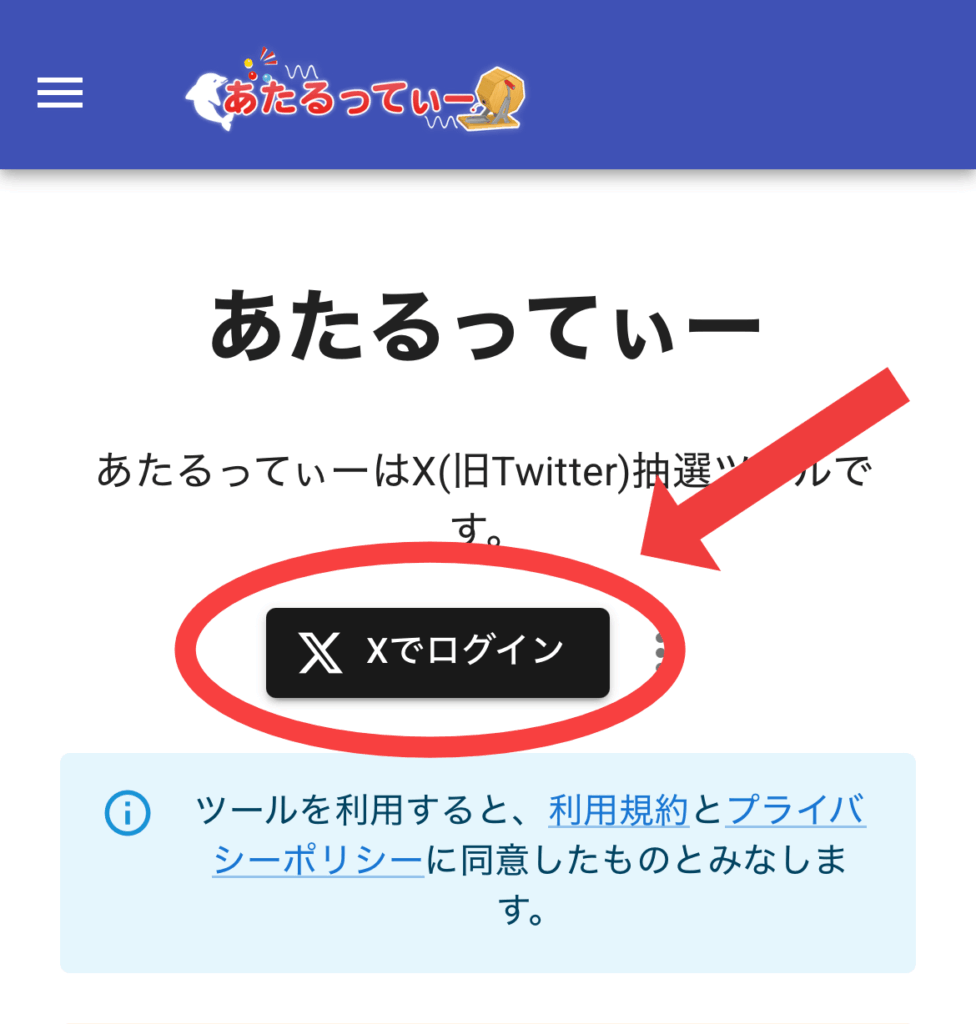
- Step3Xにログインする
XのIDとパスワードを入力し、ログインしてください。
※すでにXにログインしている場合、この手順は不要です。 - Step4連携アプリを認証する
以下の画面が表示されます。「アプリにアクセスを許可」ボタンを押してください。
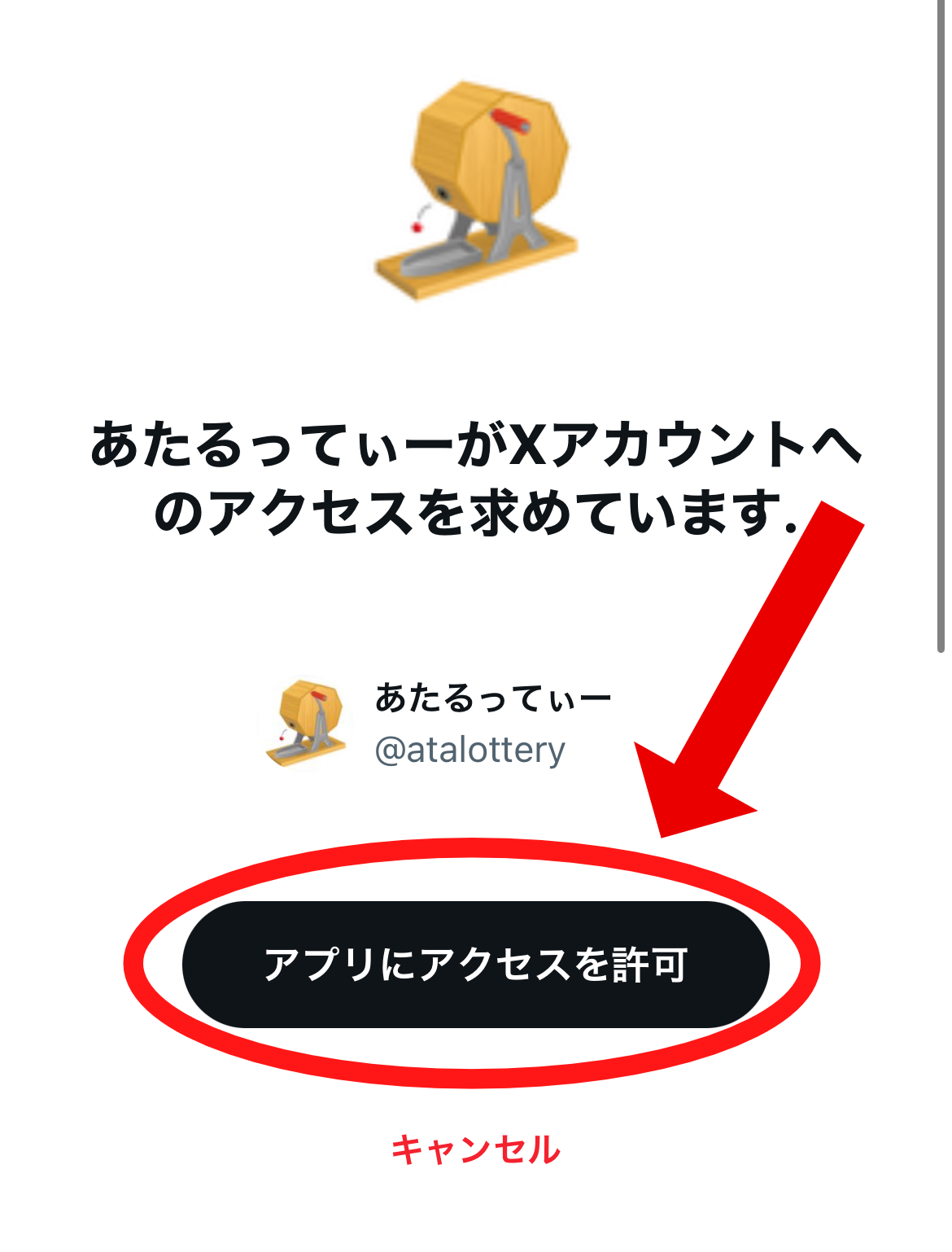
- Step5完了
以上でログイン完了です。エラーが出るなどしてログインできない場合は、下に書いている旧バージョンログインもお試しください。
旧バージョンログイン
このログインについて
この方法では、以前のバージョンのアプリケーション連携画面からログインすることができます。
通常のログインではエラーなどによりログインできない場合にご利用ください。
ログイン方法
旧バージョンログインの方法
- Step1ログインオプションを開く
ログインボタンの横にある「︙」ボタンを押してください。
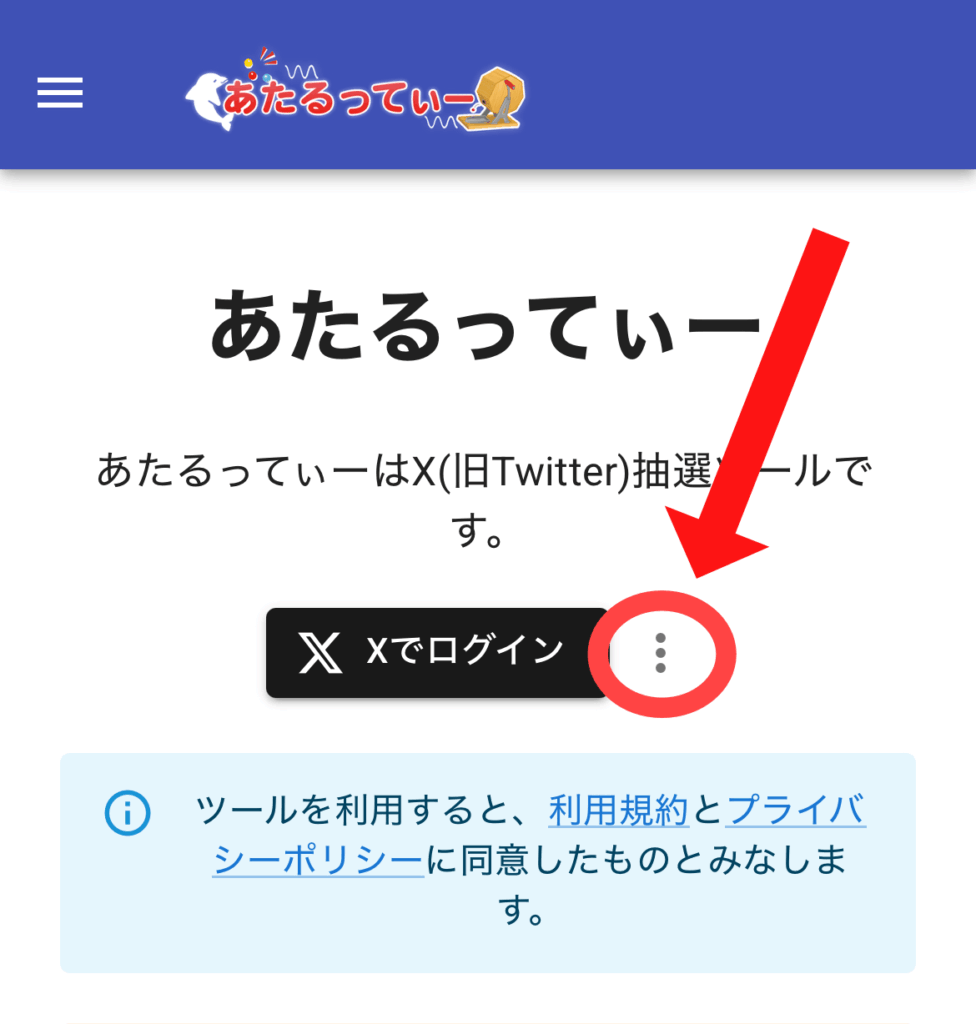
- Step2オプションを選択
以下の画面が出てくるので、「以前のバージョンのログインを使用する」ボタンを押してください。
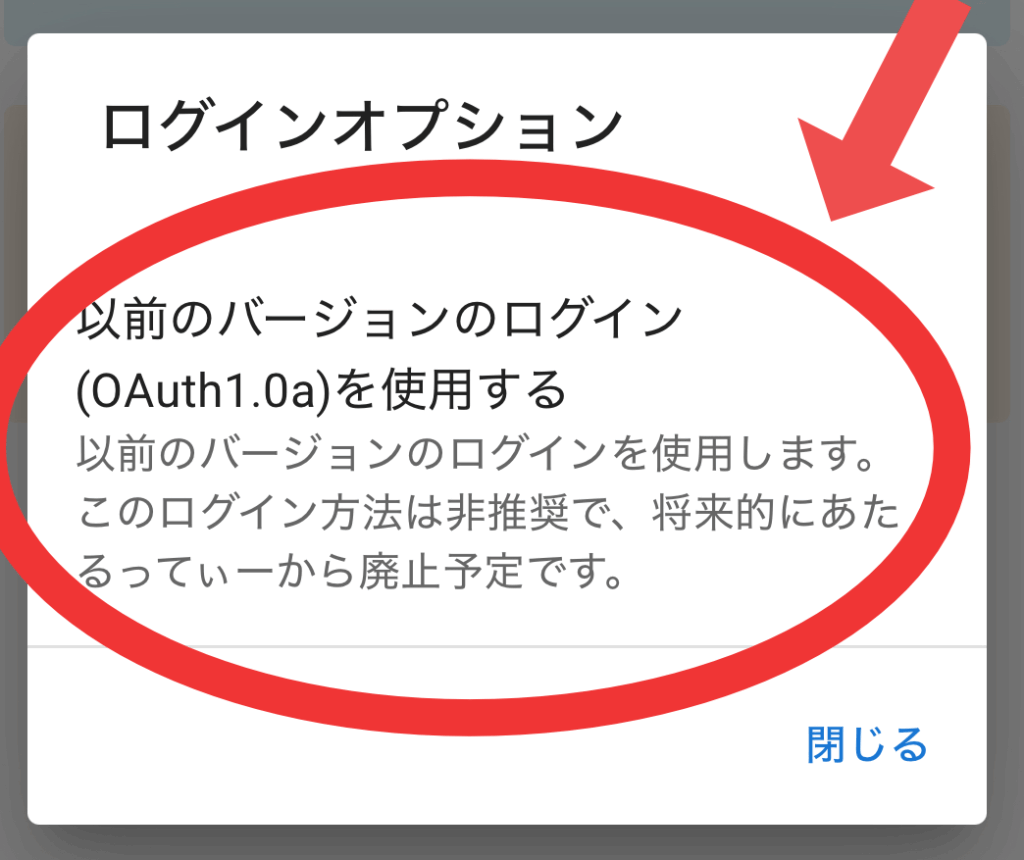
- Step3Xにログインする
以下の画面が表示されます。XのIDとパスワードを入力し、「連携アプリを認証」ボタンを押してください。
※すでにXにログインしている場合、この手順は不要です。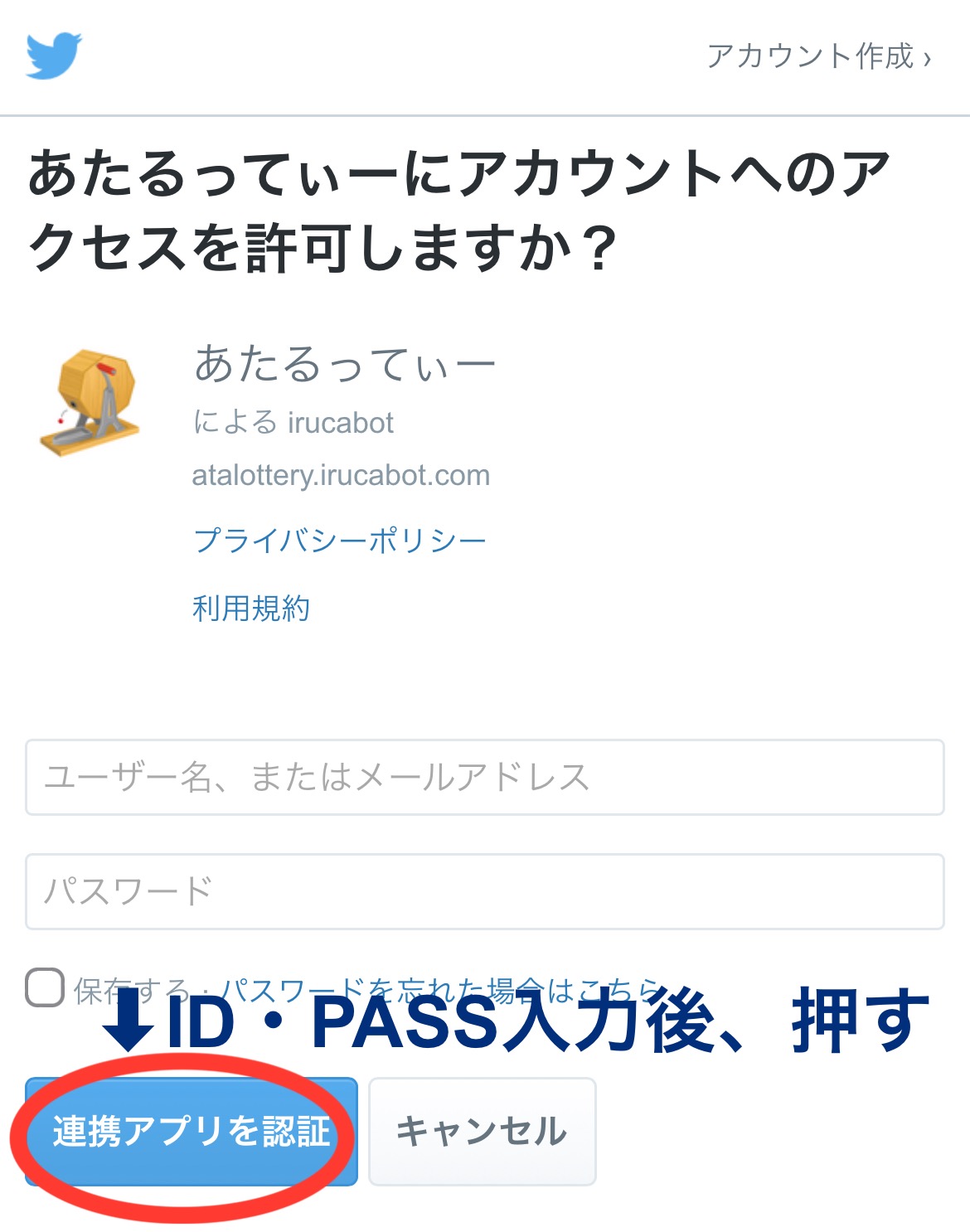
- Step4連携アプリを認証する
既にXにログインしている場合、または上記の手順でログインした後、以下の画面が表示されます。「連携アプリを認証」ボタンを押してください。
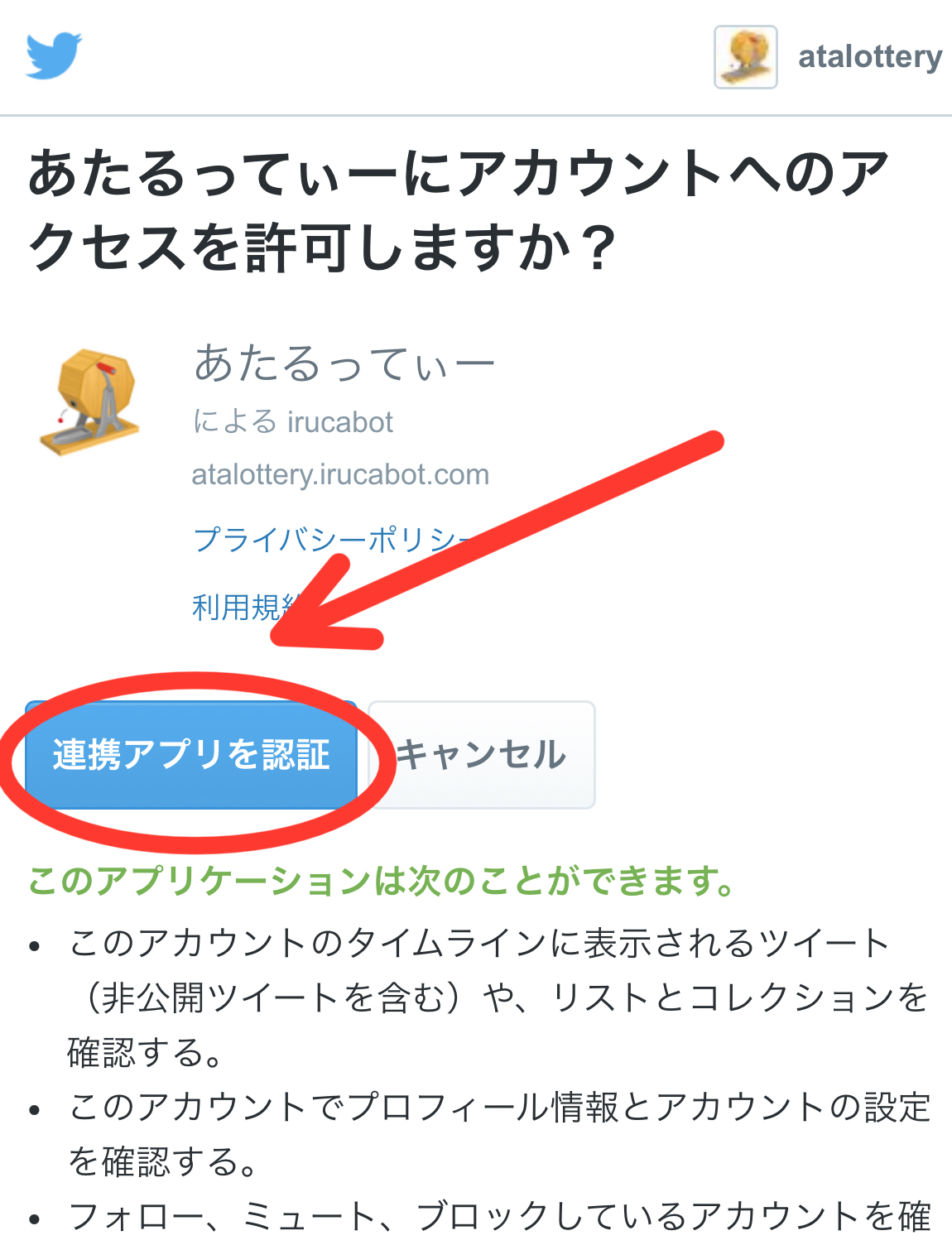
- Step5完了
以上でログイン完了です。
アカウントを変更する
アカウントを変更してログインする方法
- Step1あたるってぃーからログアウトする
あたるってぃーの右上にあるアイコンを押し、ログアウトボタンを押してログアウトしてください。
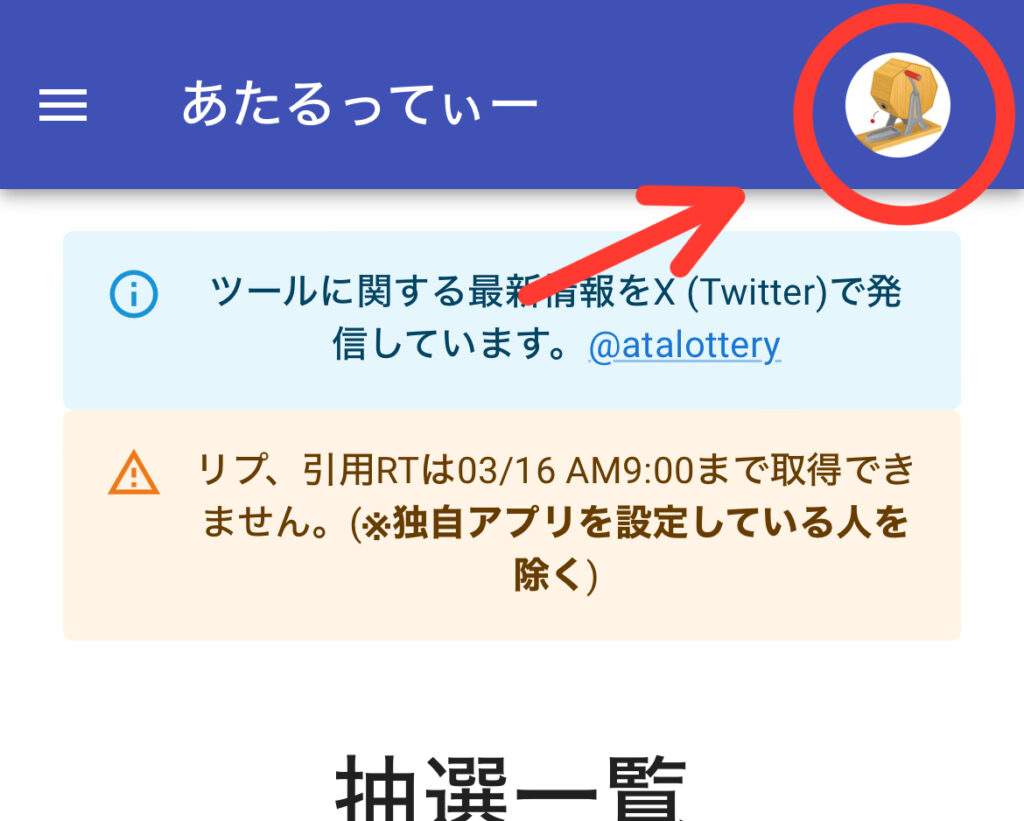
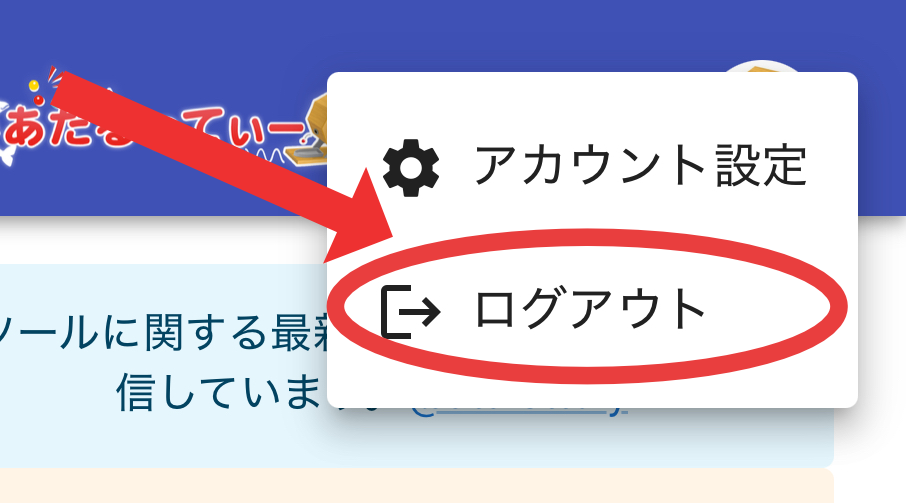
- Step2ログインボタンを押す
「Xでログイン」ボタンを押して下さい。ログイン画面に進みます。
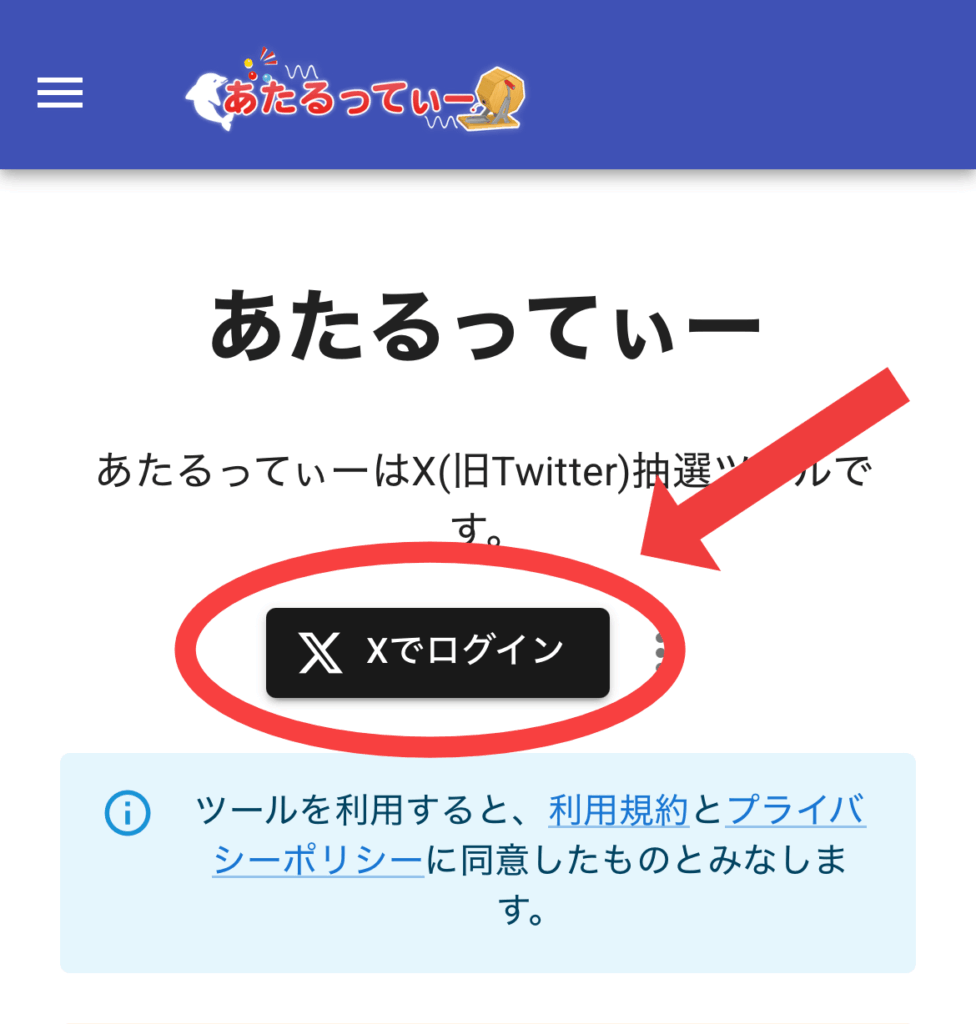
- Step3X.comへ移動する
ログイン画面の下部にある「X」ボタンを押し、X.comに移動します。
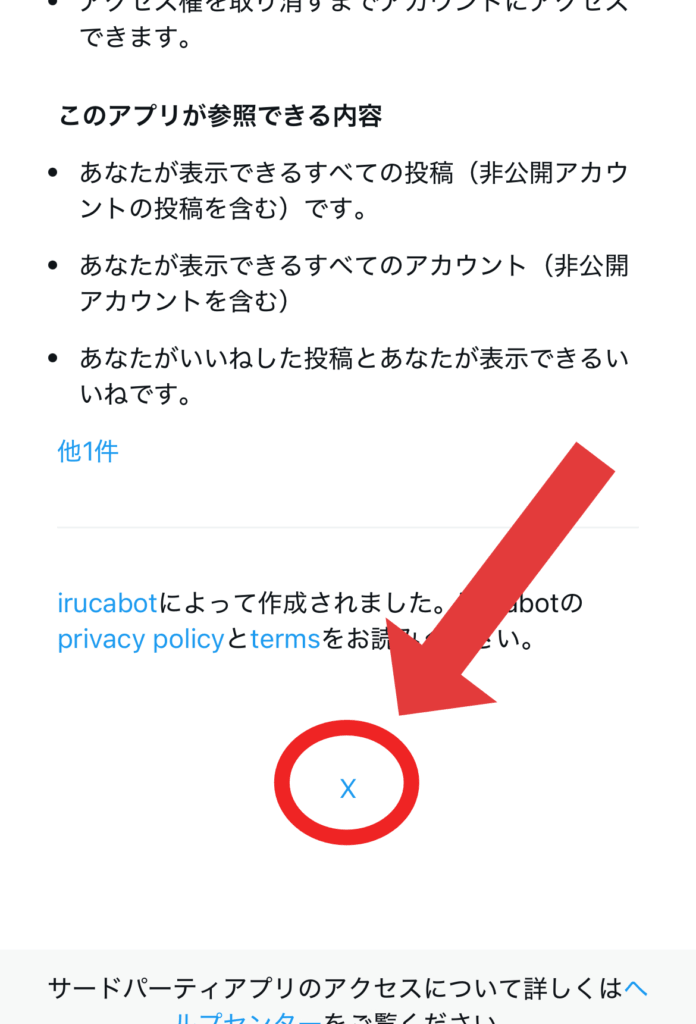
- Step4アカウントを変更する
X.com内でアカウントを切り替える、またはログアウトしてください。
- Step5あたるってぃーにログインする
もう一度あたるってぃーを開き、「Xでログイン」ボタンを押してください。アプリケーション連携画面に移動したら、「アプリにアクセスを許可」ボタンを押してください。



コメント